Udržování dětí v bezpečí při používání počítače připojeného k internetu je neustálým problémem a výzvou i pro rodiče a technologické společnosti. S cílem usnadnit rodičům, aby viděli a řídili, co děti dělají v počítači, společnost Microsoft přidala některé nové funkce rodičovské kontroly do systému Windows 8.
Bezpečnost rodiny, jak je nyní nazývána v systému Windows 8, umožňuje posílat zprávy o činnosti prostřednictvím e-mailu, nastavovat úrovně filtrování webů, monitorovat a omezovat aplikace ze systému Windows Store a nastavovat časové limity. Zde je postup, jak nastavit a používat program Family Safety for Windows 8:
Zapnutí bezpečnosti rodiny
Při přihlášení k účtu Windows 8 pomocí účtu Microsoft se automaticky nakonfiguruje pro vzdálenou správu na webu Family Safety. Chcete-li povolit sledování v uživatelském účtu, klepněte na políčko Rodinná bezpečnost na konci Průvodce přidáním uživatele.

Konfigurace bezpečnosti rodiny
Po vytvoření nového účtu, který je zapnutý, je automaticky převeden do části Nastavení zabezpečení rodiny v Ovládacích panelech. Klepněte na uživatelský účet, který chcete konfigurovat. Volitelně můžete nakonfigurovat uživatelský účet na webu Family Safety.

Jakmile kliknete na uživatelský účet a nakonfigurujete jej, zobrazí se nastavení systému Windows, které můžete pro daného uživatele ovládat.

- Web filtrování umožňuje zvolit webovou úroveň omezení a stahovat soubory ke stažení. Můžete také povolit nebo zablokovat konkrétní webové stránky. Zapnutí filtrování na webu také umožní přísný režim SafeSearch, který filtrovává obsah pro dospělé z vyhledávačů, jako jsou Google, Bing a Yahoo.
- Časové limity umožňují nastavit časový limit a vyloučení. Časový limit je pro systém Windows 8 nový a umožňuje vám nastavit dobu, po kterou je uživatel oprávněn používat počítač denně. Ve výchozím nastavení je nastavena ve dvou částech: ve všední dny a o víkendech, ale můžete prohledat a nastavit limity pro každý den v týdnu.
- Obnovení obchodu a omezení hry vám umožňuje řídit aplikace a hry, které může uživatel využívat na základě hodnocení ESRB (Rating Software Rating Board). Můžete také povolit nebo zablokovat konkrétní hry.
- Omezení aplikací umožňuje nastavit, které aplikace a programy v počítači mohou uživatel používat.
Zobrazení přehledů o činnosti
Přehledy o činnostech můžete zobrazit jedním ze tří způsobů - z počítače se systémem Windows 8, z webu Rodinná bezpečnost nebo prostřednictvím týdenního e-mailu. Pokud nechcete přijímat týdenní e-mail, můžete jej vypnout z webu Family Safety Family.

A je to. Mějte na paměti, že pokud máte více než jeden počítač, který dovolíte Vašemu dítěti používat, možná budete chtít zvážit nastavení pro něho online účet Microsoft. Můžete použít lokální účty, ale pravděpodobně budete muset nastavit jejich nastavení rodinné bezpečnosti pro každý počítač, nikoli pouze jednou s účtem Microsoft.




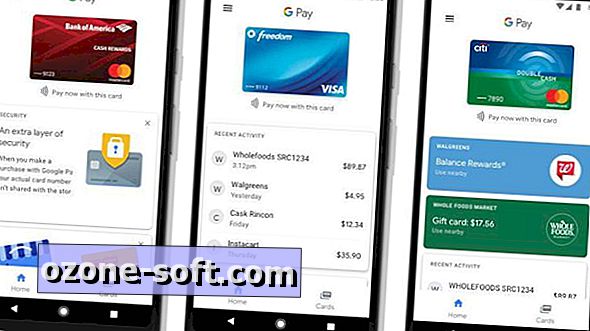
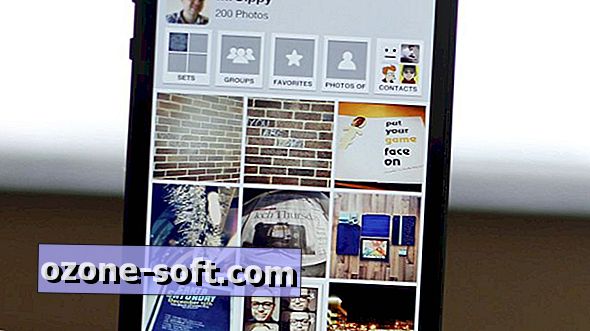








Zanechte Svůj Komentář